Cualquiera puede olvidar una contraseña, pero puede ser muy molesto cuando no puede recordarla. Probar diferentes combinaciones de números y letras para desbloquear una contraseña puede llevar mucho tiempo y ser agotador. Vi una consulta publicada por alguien en Internet hace unos días, que fue:
» Me bloqueé de mi computadora portátil Gateway. No puedo recordar la contraseña. Intenté descifrar la contraseña usando diferentes herramientas, pero todo fue en vano. ¿Puede alguien sugerir un método rápido y fácil para desbloquear una computadora portátil con puerta de enlace bloqueada sin contraseña?»
Si busca cómo desbloquear una computadora portátil con puerta de enlace bloqueada sin contraseña rápidamente, siga leyendo porque encontrará la solución correcta aquí.
Hay muchos métodos para desbloquear un portátil de puerta de enlace bloqueado. Voy a discutir las tres formas más eficientes a continuación:
Tabla de Contenidos
Método 1. Desbloquear una computadora portátil Gateway con Disco de restablecimiento de contraseña
No puede cambiar su contraseña si aún no ha iniciado sesión en su computadora. La mayoría de las personas iría a un taller de reparación de computadoras o buscaría un servicio postventa para abordar este problema. Si desea desbloquear una computadora portátil Gateway, puede usar el método de restablecimiento de contraseña de disco, incluso si ha cambiado u olvidado su contraseña innumerables veces. Aún puede restablecer su cuenta local en un equipo con Windows mediante un disco de restablecimiento de contraseña.
Para desbloquear un ordenador portátil Gateway con un disco de restablecimiento de contraseña, siga estos sencillos pasos:
Paso 1: Vaya a la página de inicio de sesión
Para desbloquear un ordenador portátil Gateway, vaya a la página de inicio de sesión. Escriba una contraseña incorrecta y presione Entrar. Mostrará una opción para restablecer la contraseña.
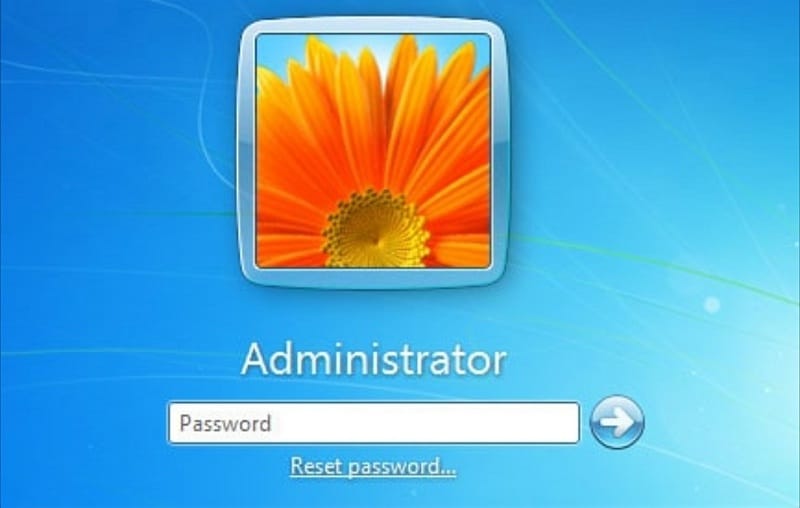
Paso 2: Seleccione el disco de restablecimiento
Haga clic en la opción Restablecer contraseña. Verá un Asistente para Restablecer la contraseña en la pantalla. En su computadora portátil Gateway, inserte el disco de restablecimiento de contraseña de Windows. Seleccione la unidad del disco de restablecimiento de contraseña y haga clic en Siguiente.
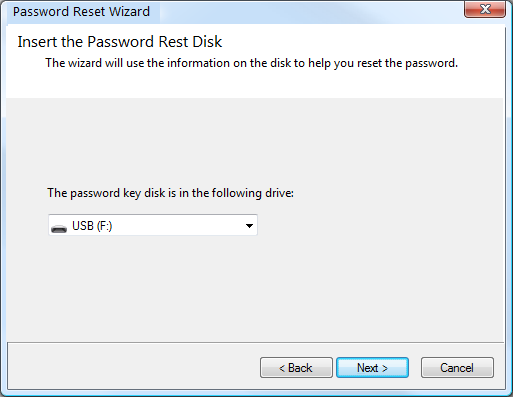
Paso 3: Crear una nueva contraseña
Escriba una nueva contraseña para Windows. Reescribirlo para confirmar la contraseña. También puede escribir una pista para recordar la contraseña en caso de que la olvide de nuevo.

Desventaja:
- Solo puede crear una nueva contraseña, pero este método no le permite crear una nueva cuenta de Windows, eliminar una contraseña de cuenta o eliminar una cuenta antigua.
- Este método no se puede usar si su computadora está bloqueada y no ha creado un disco de restablecimiento de contraseña antes.
Método 2. Desbloquee la contraseña de la puerta de enlace para computadora portátil con el Software de restablecimiento de contraseña de Windows
Si se pregunta cómo desbloquear la contraseña de la puerta de enlace para computadora portátil sin reinstalar el sistema, puede usar un Software de Restablecimiento de contraseña de Windows. PassFab 4WinKey es un galardonado software de restablecimiento de contraseñas que tiene una tasa de éxito del 100%.
PassFab 4WinKey puede crear un disco de restablecimiento de contraseña de Windows con un solo clic. También puede eliminar o crear una cuenta de Windows en unos minutos y eliminar o restablecer la contraseña de administrador local &. PassFab 4WinKey es compatible con XP / Vista / y Windows7/8/8.1/10.
Obtenga PassFab 4WinKey Ahora
Para desbloquear la contraseña de su computadora portátil Gateway, siga los siguientes sencillos pasos:
Paso 1: Descargue e instale
Vaya a la página del producto PassFab 4WinKey y haga clic en PRUEBA GRATUITA. Siga las instrucciones en pantalla para instalar PassFab 4WinKey en su computadora desbloqueada.
Paso 2: Cree un disco de restablecimiento de contraseña
Abra PassFab 4WinKey y cree un disco de restablecimiento de contraseña. Seleccione un medio de arranque (unidad flash USB o CD / DVD) y haga clic en Siguiente.

Perderá todos los datos de su CD / DVD o USB durante el formateo. Continúe el proceso haciendo clic en Siguiente.
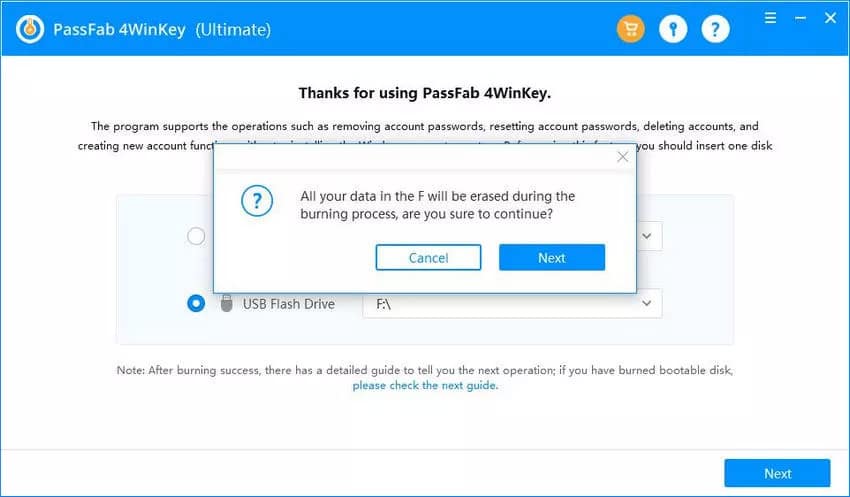
Espere unos segundos para que PassFab 4WinKey pueda grabar con éxito su USB o CD / DVD.
Paso 3: Desbloquee su contraseña
Para desbloquear su computadora de puerta de enlace bloqueada, lea la breve guía del usuario en la pantalla del software.
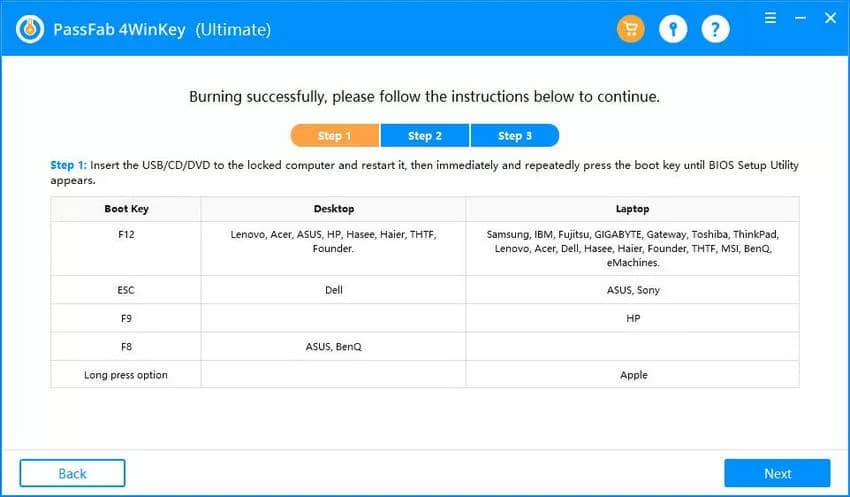
Reinicie el equipo y, hasta que aparezca la utilidad de configuración del BIOS, siga presionando la tecla de arranque.
Con las teclas de flecha, resalte el nombre del disco insertado en las opciones de arranque.
Pulse Intro.
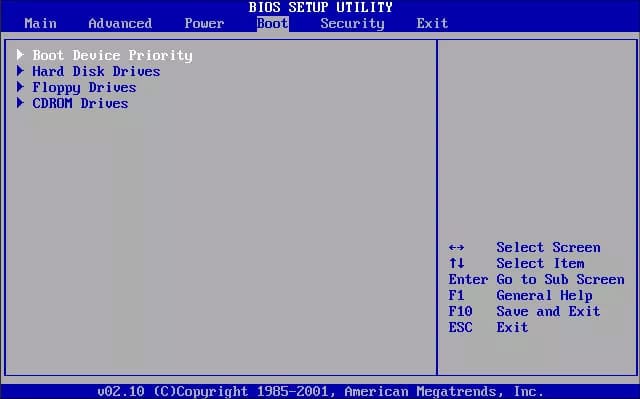
El sistema comenzará a arrancar y cargar archivos.

Verá una interfaz con las características de PassFab 4WinKey. Seleccione el sistema operativo en la partición de su disco duro y haga clic en Siguiente.

Seleccione la cuenta que desea desbloquear y las funciones de PassFab 4WinKey que desea usar.
Puede elegir entre cuatro operaciones:
- Eliminar Cuenta de Windows
- Eliminar contraseña de cuenta
- Crear una nueva Cuenta
- Restablecer contraseña de cuenta
En este artículo, estamos utilizando la función Eliminar contraseña de cuenta de PassFab 4WinKey. Selecciónelo y, a continuación, haga clic en Siguiente.

Felicitaciones, ha desbloqueado con éxito una computadora portátil Gateway.

Para reiniciar el equipo, haga clic en Reiniciar y quite el disco de arranque.
Método 3. Desbloquee una computadora portátil Gateway restableciendo los valores de fábrica
Puede utilizar el método de restablecimiento de fábrica si ha olvidado su contraseña y desea restablecer la contraseña de su computadora portátil Gateway sin volver a instalarla. Siga estos sencillos pasos para desbloquear una computadora portátil Gateway mediante el método de restablecimiento de fábrica:
Paso 1: Reiniciar
Abra la computadora portátil Gateway. Pulse el botón Shift y pulse simultáneamente el botón de encendido. A continuación, haga clic en Reiniciar.
Paso 2: Solucionar problemas
Aparecerá una pantalla en su computadora. Seleccione la opción Solucionar problemas para iniciar el proceso de solución de problemas.
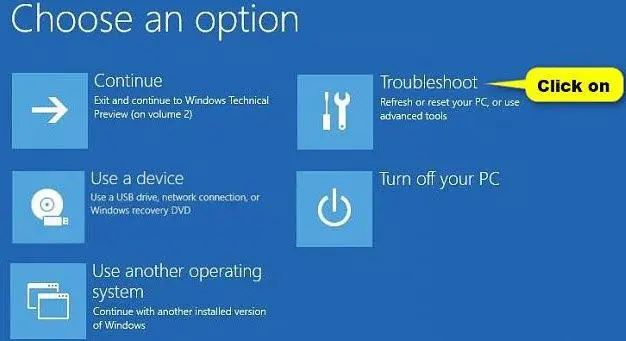
Paso 3: Restablecer
Aparecerán nuevas opciones en la lista de solución de problemas. Haga clic en Restablecer su PC.

Después de esto, haga clic en la opción Restablecer.

Paso 4: Eliminar archivos
El sistema le preguntará si desea limpiar las unidades? Haga clic en Simplemente eliminar mis archivos. Este es un paso menos seguro pero rápido.

Este paso eliminará todos los archivos antiguos de su computadora y le dará una nueva vida al cambiar la configuración de su PC a la predeterminada.
Espere unos minutos. Su PC se desbloqueará y se restaurará a la configuración predeterminada.
Desventaja:
- Este es un método menos seguro porque puede perder sus datos importantes.
- La configuración de su PC volverá a la configuración predeterminada.
Conclusión
Hay muchos métodos para desbloquear la contraseña de mi computadora portátil Gateway. Puede desbloquear fácilmente la contraseña de su computadora portátil Gateway sin reinstalarla utilizando cualquiera de ellas. El método más cómodo y efectivo es usar un software de restablecimiento de contraseñas como PassFab 4WinKey. PassFab 4WinKey puede desbloquear su computadora portátil Gateway sin daños ni pérdida de datos. No solo puede restablecer su contraseña, sino también eliminarla y crear o eliminar cuentas de usuario. Le sugerimos que utilice PassFab 4WinKey para desbloquear su computadora de puerta de enlace rápidamente.
Obtenga PassFab 4WinKey ahora